شاید بارها اسم سیستم ورژن کنترل گیت (Git) رو شنیده باشید. اما گیت چیه و به چه دردی میخوره!؟ گیت ابزاری برای کنترل تغییرات روی فایل های برنامه ای هستش که قصد نوشتن اون رو داریم. یعنی میاد تغییراتی که روی فایل های پروژه اعمال میشه رو ذخیره میکنه. در اصل ثبت این تغییرات باعث میشه که بتونیم برنامه خودمون رو ورژن بندی کنیم. یه امکان بی نظیر دیگه هم، گروهی کار کردن روی پروژه، بدون تداخل توی کار هم هستش که گیت بهمون میده. در کل استفاده از سیستم ورژن کنترل (VCS) روی پروژه ها خیلی کمک کننده هستش و حتما پیشنهاد میکنم از گیت استفاده کنید. توی این آموزش فقط قصد دارم نحوهی نصب اون رو در سیستم عامل های ویندوز، لینوکس و مک آموزش بدم.
نصب گیت در مک
برای اینکه گیت رو روی سیستم عامل مک داشته باشید، کافیه ترمینال رو باز کنید و دستور زیر رو وارد کنید تا براتون نصب بشه:
brew install git
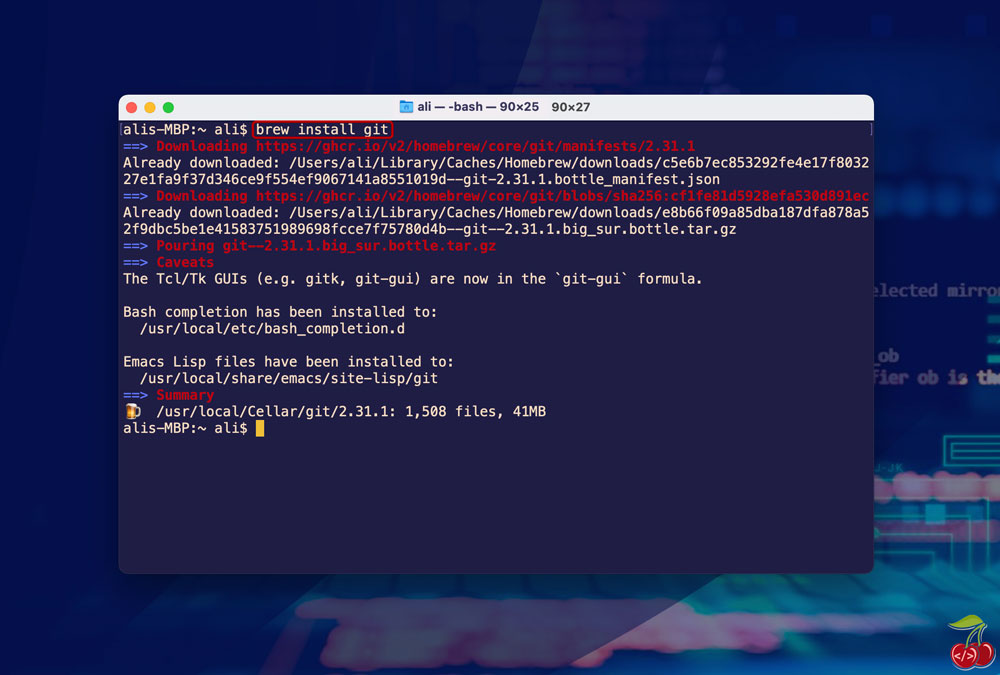
بعد از نصب موفقیت آمیز، با دستور زیر ورژن گیت نصب شده رو میتونید ببینید:
git --version
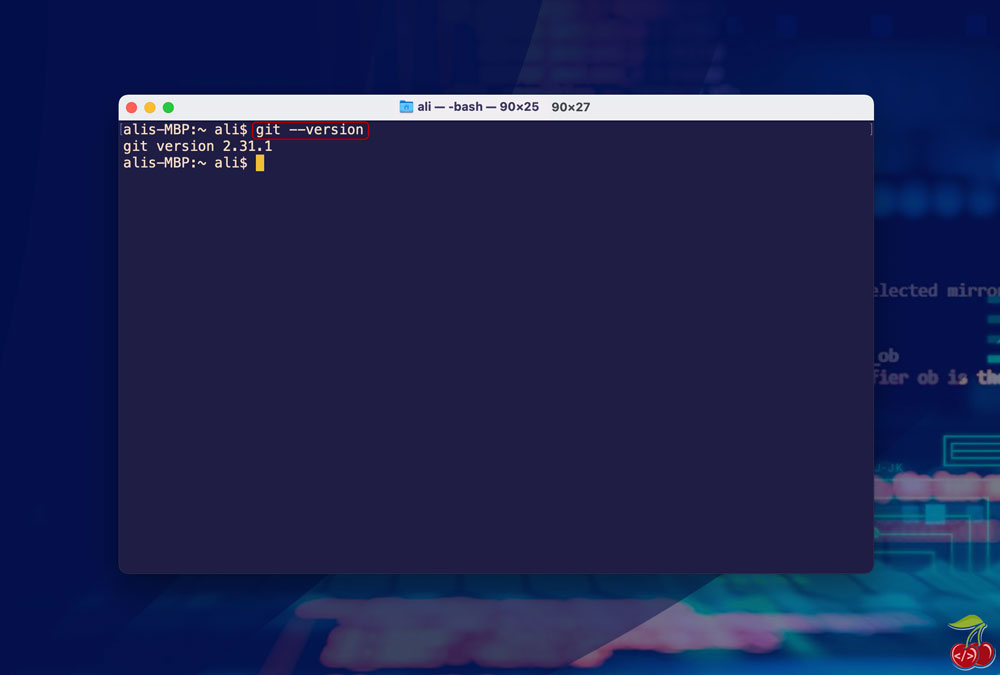
نصب گیت در لینوکس
برای نصب گیت روی لینوکس هم کافیه که ترمینال رو باز کنید و با توجه به پکیج منیجیرتون که در هر توزیع لینوکس فرق میکنه، اون رو نصب کنید. من چندتا از توزیع های معروف رو مثال میزنم و اوبونتو رو بصورت تصویری نشون میدم:
نصب در اوبونتو (Debian)
با استفاده از دستور زیر شروع به نصب گیت میکنیم (چون از sudo استفاده میکنیم، پسورد ادمین از شما خواسته میشه):
sudo apt-get install git
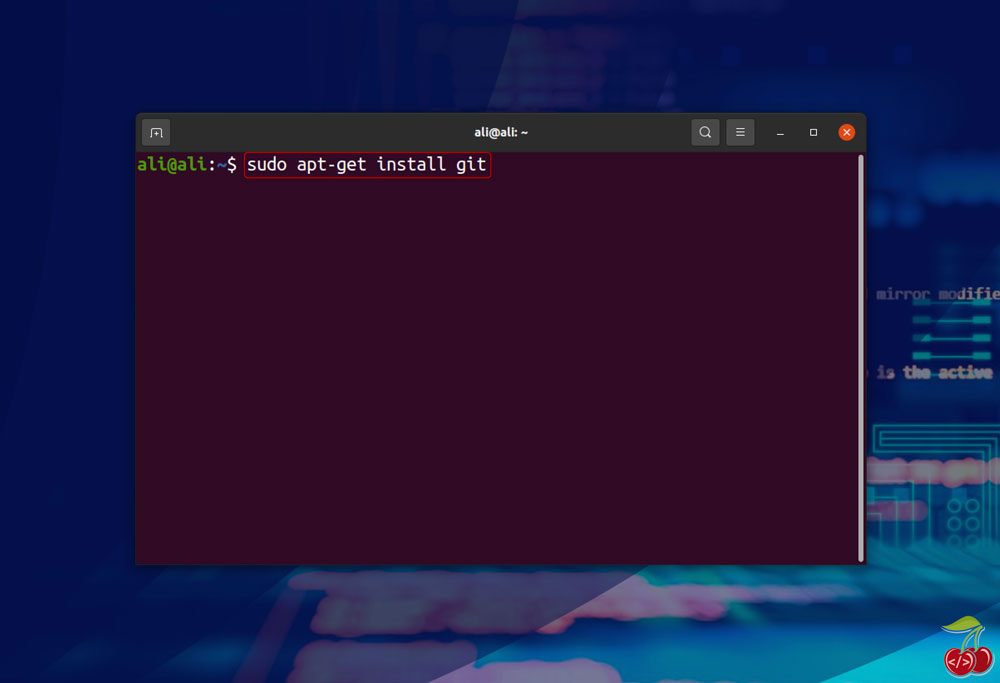
منتظر میمونیم تا نصب تموم شه:
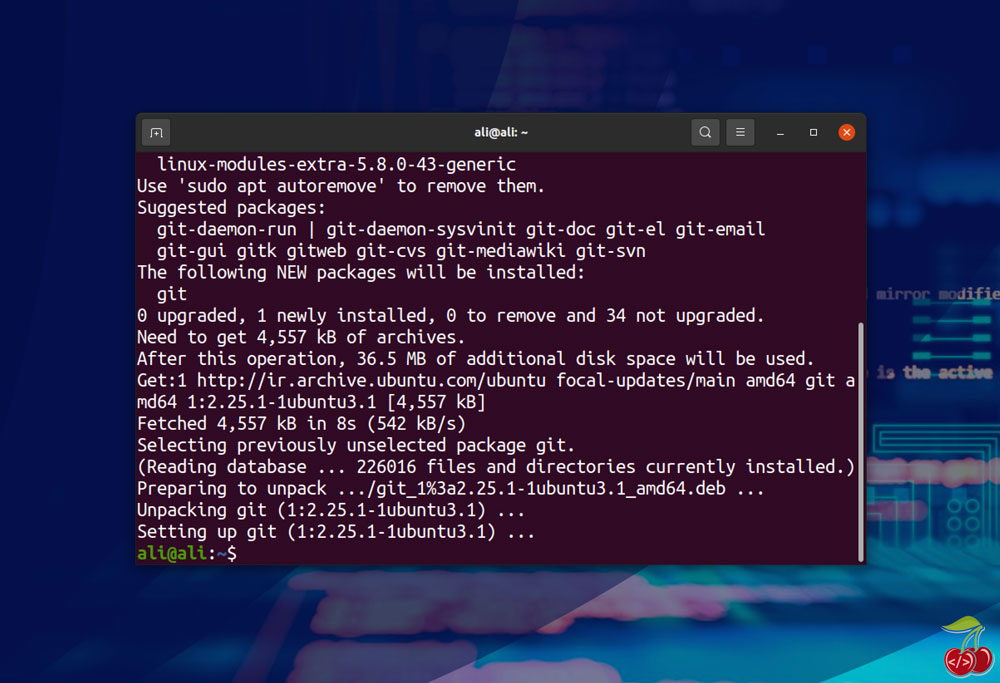
حالا کافیه ورژن گیت رو با دستور زیر چک کنیم:
git --version
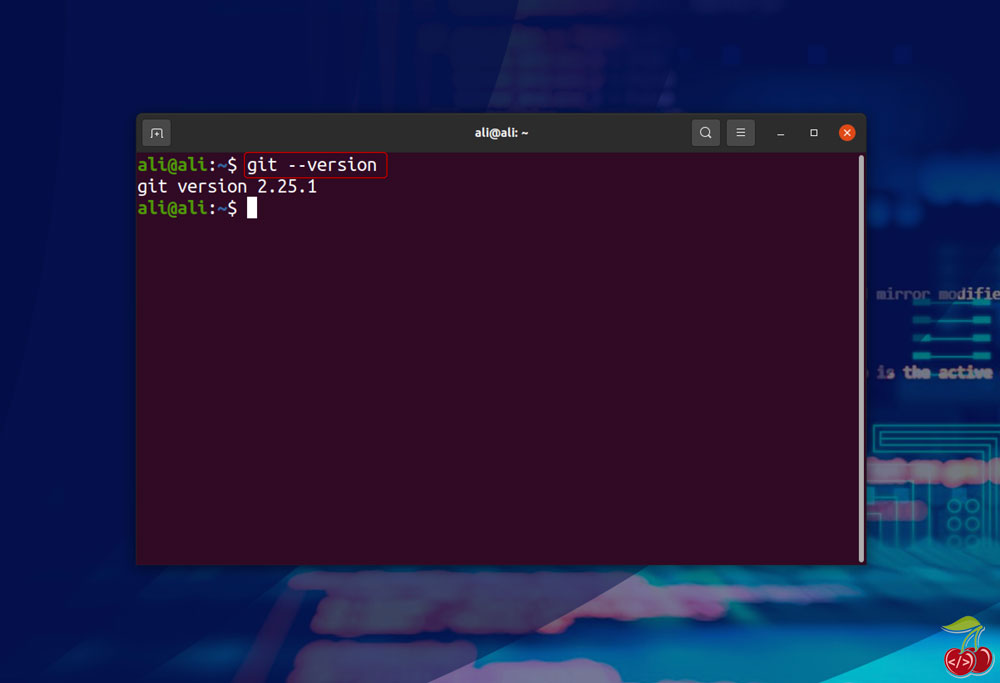
نصب در فدورا (Fedora)
# before Fedora 22
sudo yum install git
#Fedora 22 and later
sudo dnf install git
نصب در آرچ لینوکس (Arch Linux)
sudo pacman -S git
نصب گیت در ویندوز
نصب گیت روی ویندوز به راحتی لینوکس و مک نیست، ولی سخت هم نیست. باید فایل نصبی اون رو از سایت رسمی گیت دانلود و نصب کنیم. برای شروع ابتدا وارد سایت git-scm.com میشیم و روی بخش Downloads کلیک میکنیم:
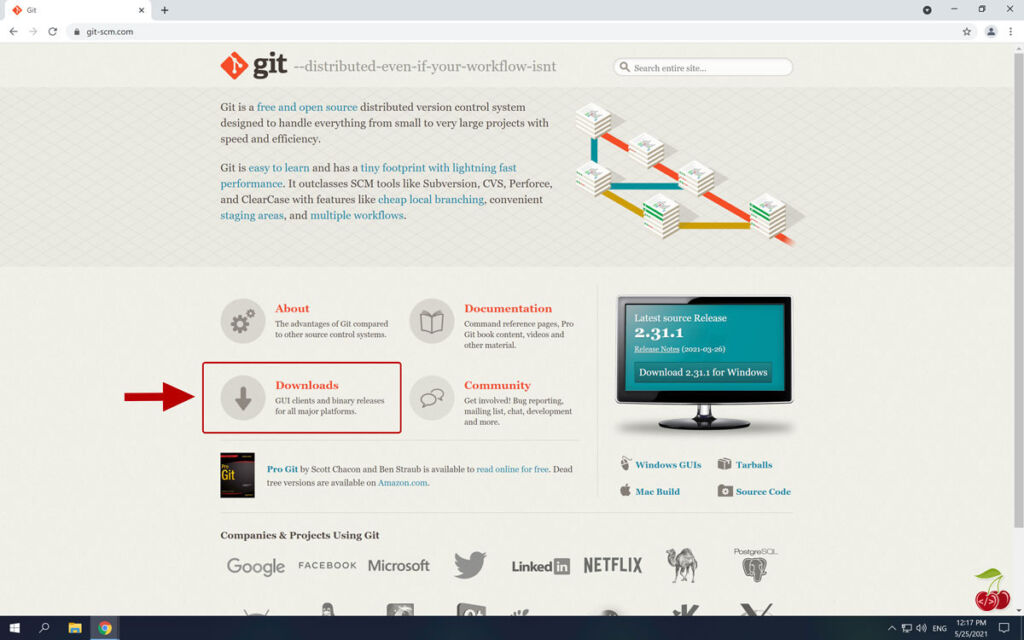
حالا از صفحه باز شده روی سیستم عاملتون (Windows) کلیک کنید:
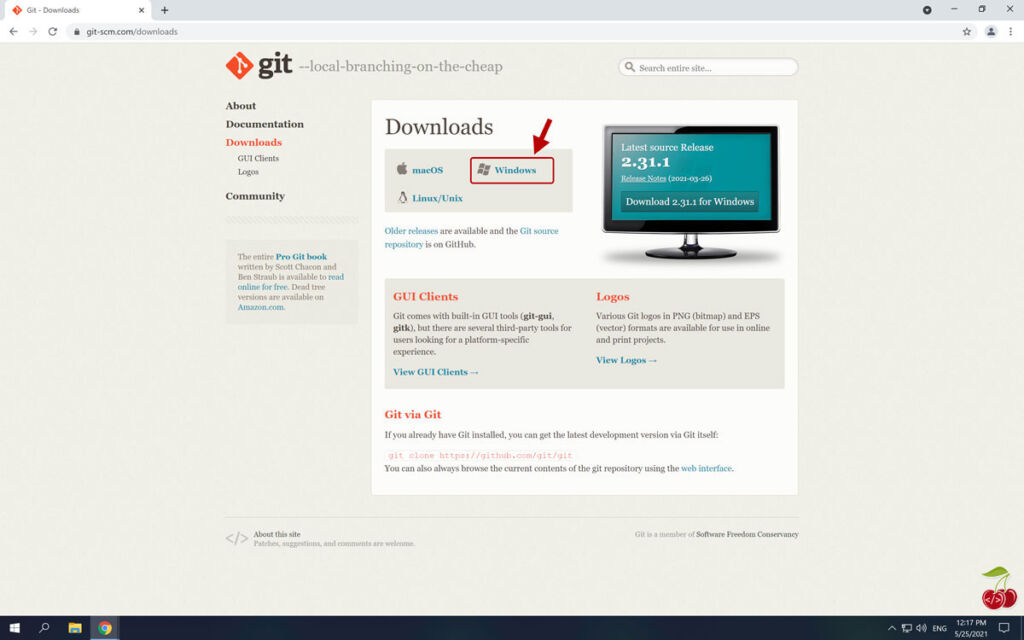
بصورت اتوماتیک فایل نصبی براتون دانلود میشه:
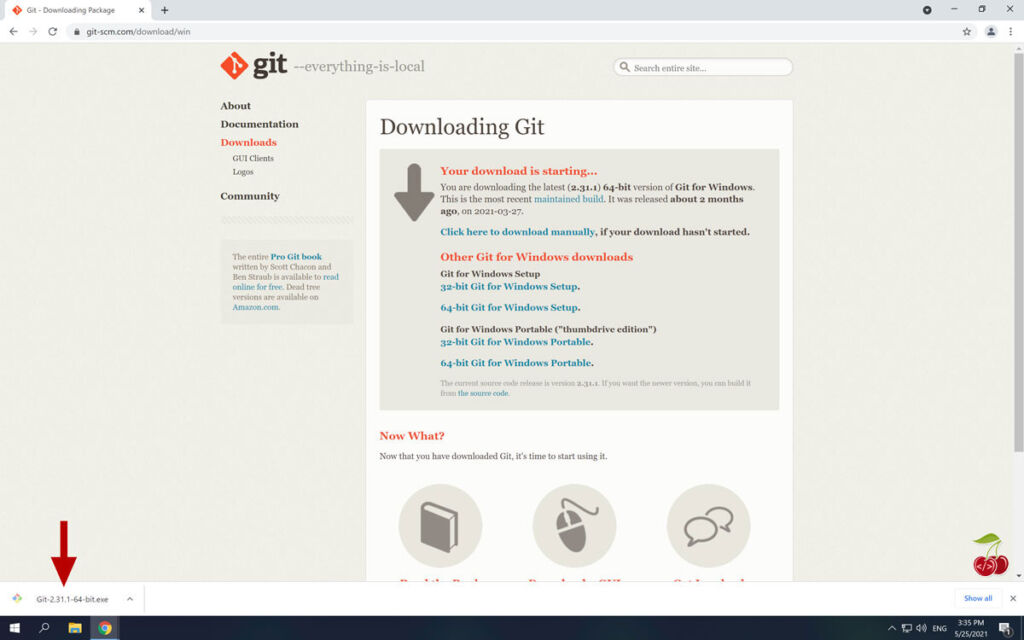
بعد از دانلود شدن روی فایل مربوطه کلیک کنید تا اجرا بشه. توی این مرحله یه سری اطلاعات و لایسنس بهتون نشون میده و میگه که بخونیدش. روی دکمه Next کلیک کنید:

مسیر نصب
حالا ازتون میخواد که مسیر نصب گیت رو مشخص کنید (مسیر پیشفرض مناسبه). بعد از انتخاب مسیر روی دکمه Next کلیک کنید:
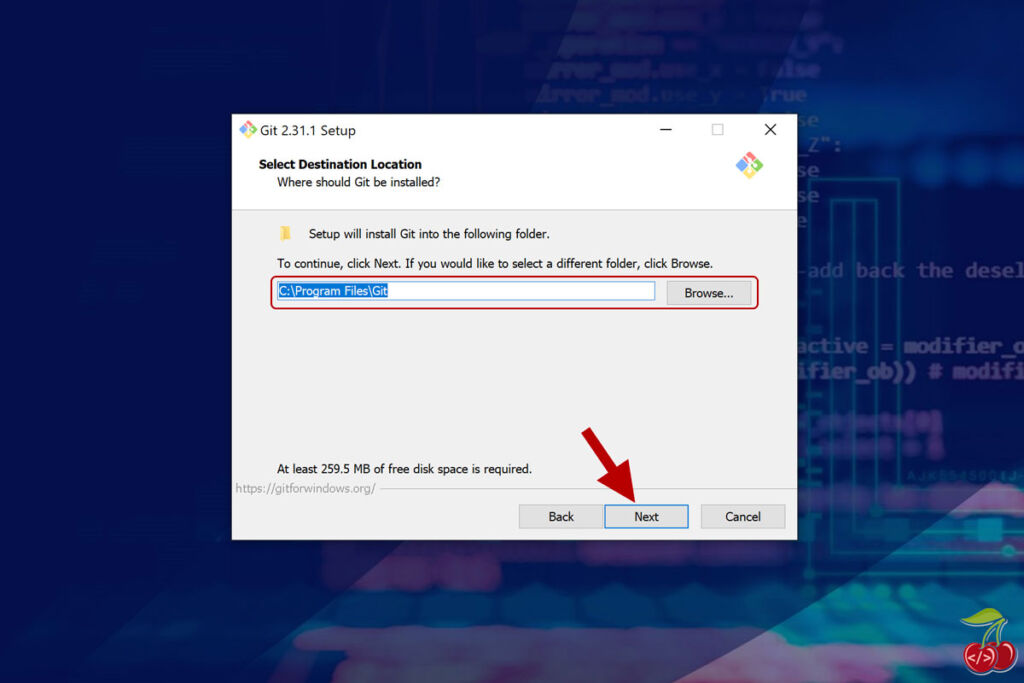
انتخاب کامپوننتها
اینجا میتونید کامپوننت های مورد نیازتون رو انتخاب کنید (موارد مهم بصورت پیشفرض انتخاب شده) و روی دکمه Next کلیک کنید:
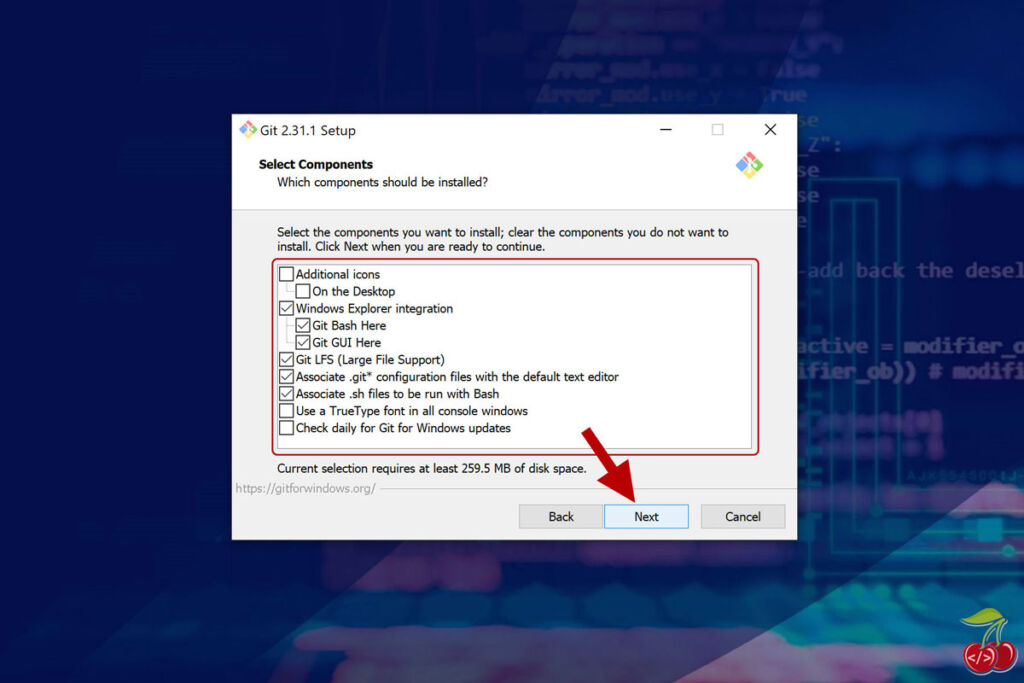
مدیریت شورت کات (Shortcut)
اینجا میتونید فولدر شورت کات گیت رو داخل بخش استارت انتخاب کنید (بصورت پیشفرض یه فولدر به اسم Git داخل استارت ویندوز ساخته میشه و برنامه های مربوطه داخل اون فولدر شورت کات میشن). اگه هم این شورت کات رو نمیخواید، میتونید تیک Dont create a Start Menu folder رو بزنید و در نهایت روی دکمه Next کلیک کنید:
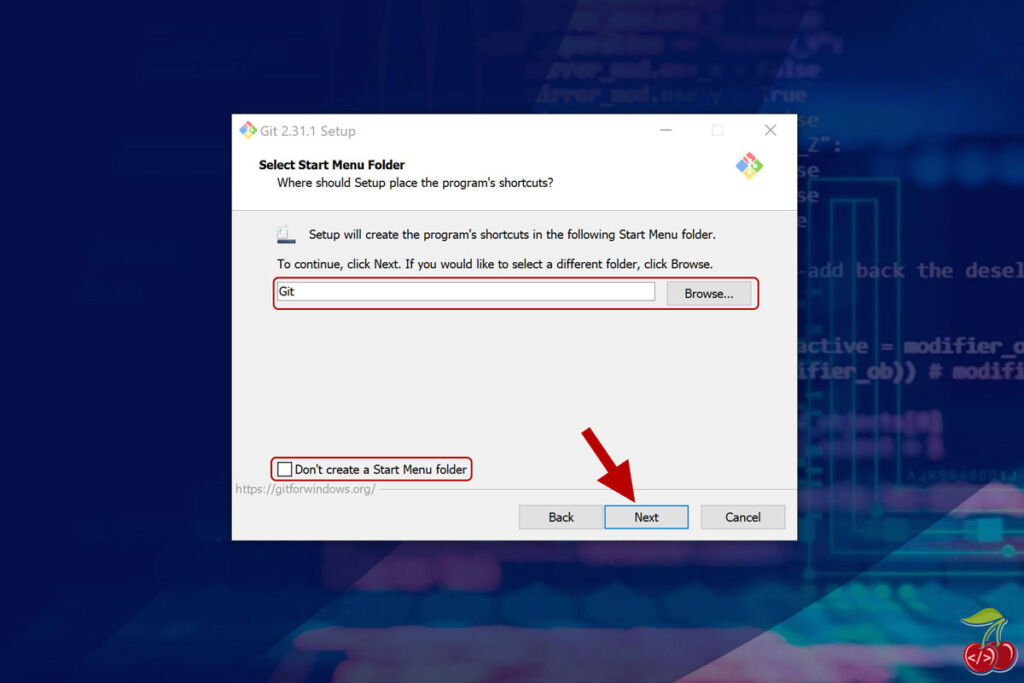
انتخاب ادیتور پیشفرض
گیت بصورت پیشفرض از ادیتور Vim برای کامندلاین (Command Line) استفاده میکنه، شما میتونید تغییرش بدید (بنظرم Nano گزینه بهتری هستش). بعد از انتخاب ادیتور مورد نظرتون روی دکمه Next کلیک کنید:
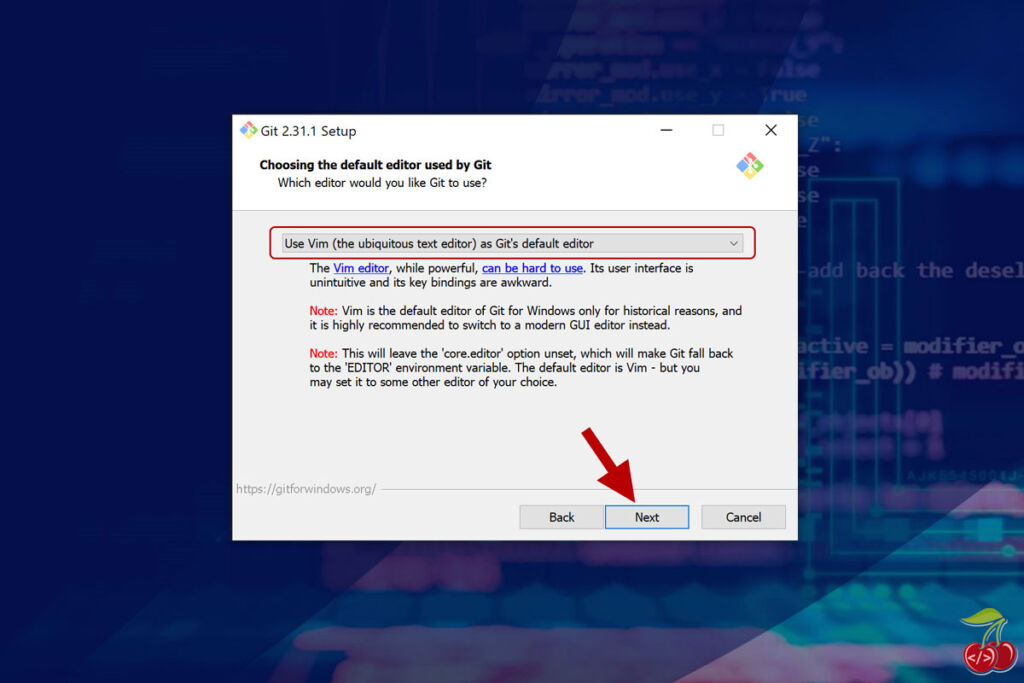
branch پیش فرض
شما وقتی که بعدها بخواید از گیت استفاده کنید، چیزی به اسم branch وجود داره که شاخه های برنامه رو جدا میکنه. اینجا از شما میخواد اسم شاخه اصلی که دوست دارید بصورت پیشفرض داشته باشید رو وارد کنید. من ترجیح دادم بصورت دیفالت از master استفاده کنم، پس گزینه اول رو انتخاب کردم. شما اگه چیز دیگه ای مدنظرتون هستش گزینه دوم رو انتخاب کنید و اسمش رو توی کادر مربوطه وارد کنید و در نهایت روی دکمه Next کلیک کنید:
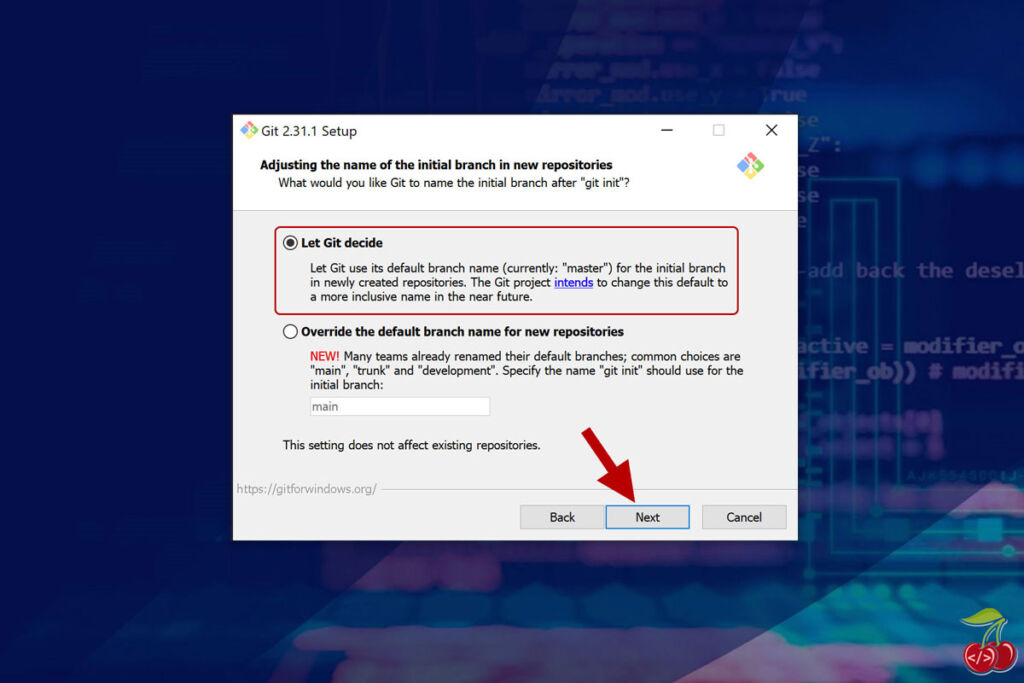
از شما پرسیده میشه که گیت روی سیستم شما کجاها در دسترس باشه؟ گزینه پیشنهادی که توصیه هم شده، میگه که گیت روی CMD ویندوز و برنامه های دیگه ای که میخوان از گیت استفاده کنن (مثل ادیتور phpStorm , VSCode ,…) قابل دسترس باشه. روی دکمه Next کلیک میکنیم:
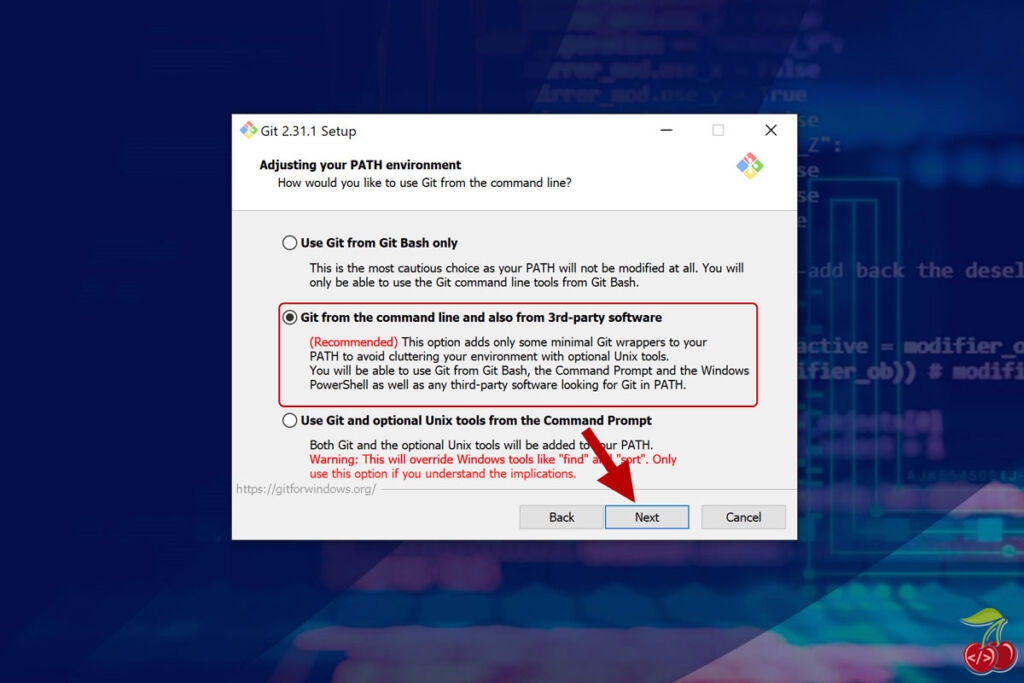
اینجا درباره گواهینامهی سیستم یا سرورتون سوال میشه. گیت برای برقراری درخواست های https نیاز به یه پورتکل و زیر ساخت خاص داره. کاربرهای عادی باید از گزینه پیشفرض استفاده کنن چون گزینه دوم ممکنه از شما گواهینامه های ویندوزتون رو بخواد. روی دکمه Next کلیک میکنیم:
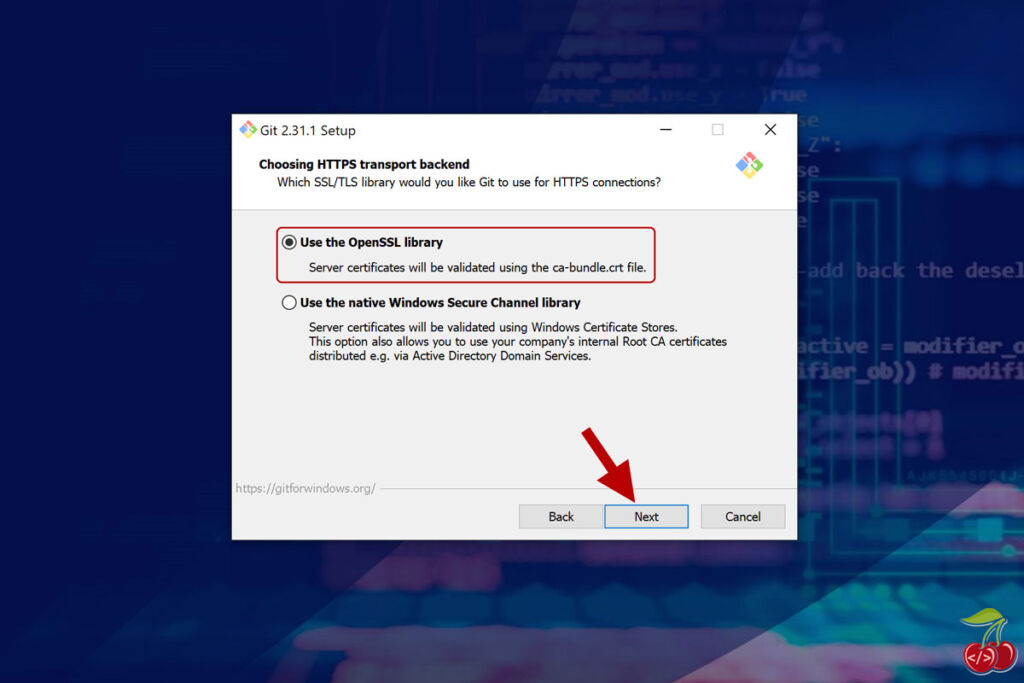
توی این مرحله باید نحوهی ذخیره شدن کارکتر انتهای خط رو مشخص کنیم (وقتی که اینتر میزنیم و میریم خط بعد یه کارکتر مخفی ساخته میشه). گزینه اول و گزینه پیشنهادی برای ویندوز مناسب هستش. بعد از انتخاب روی دکمه Next کلیک کنید:
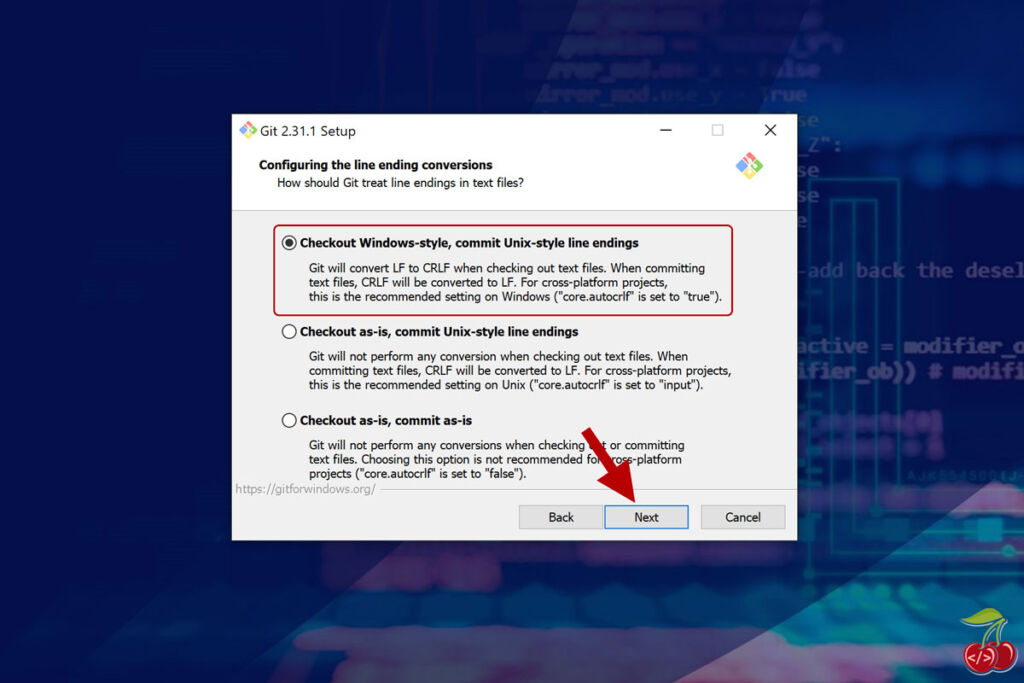
انتخاب شبیه ساز
مشخص کنید که از کدوم شبیه ساز کامندلاین CMD یا ترمینال میخواید استفاده کنید و بعدش روی دکمه Next کلیک کنید:
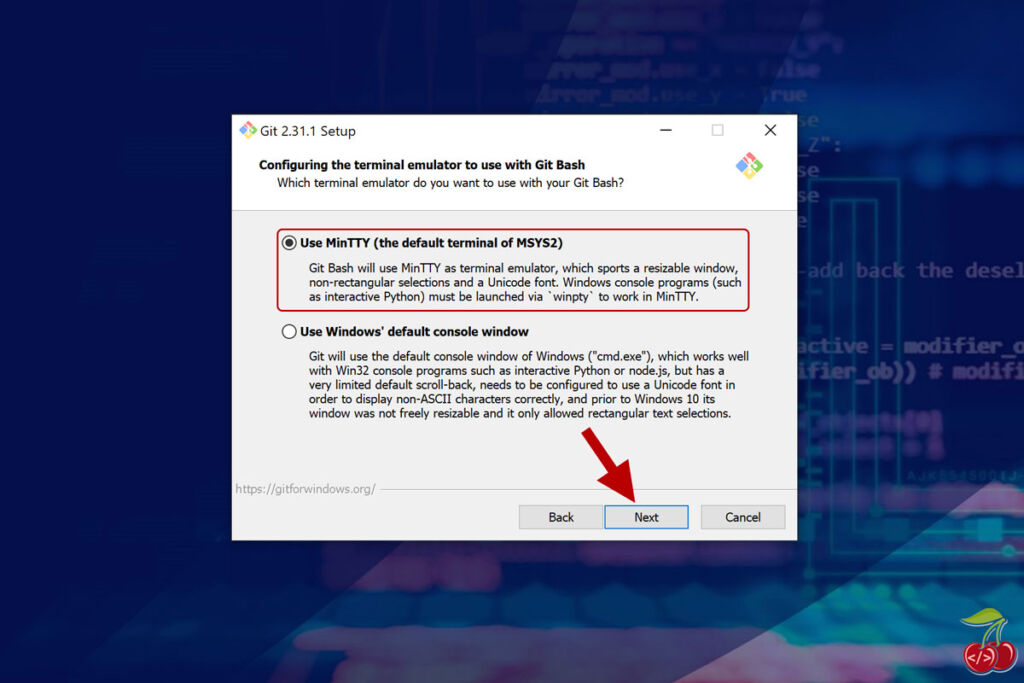
وقتی که میخواید از گیت بصورت گروهی داخل پروژه استفاده کنید، یه موقعی میشه که نیازه از سمت سرور آپدیت های جدید پروژه رو بگیرید. برای این کار از دستور git pull استفاده میشه. توی این مرحله ازتون سوال میشه که این دستور بصورت پیشفرض چه رفتاری از خودش نشون بده؟ که گزینه پیشفرض بهترین حالته، یعنی دریافت کنه و اگه جای مشترک وجود داشت ترکیبشون کنه. روی دکمه Next کلیک میکنیم:
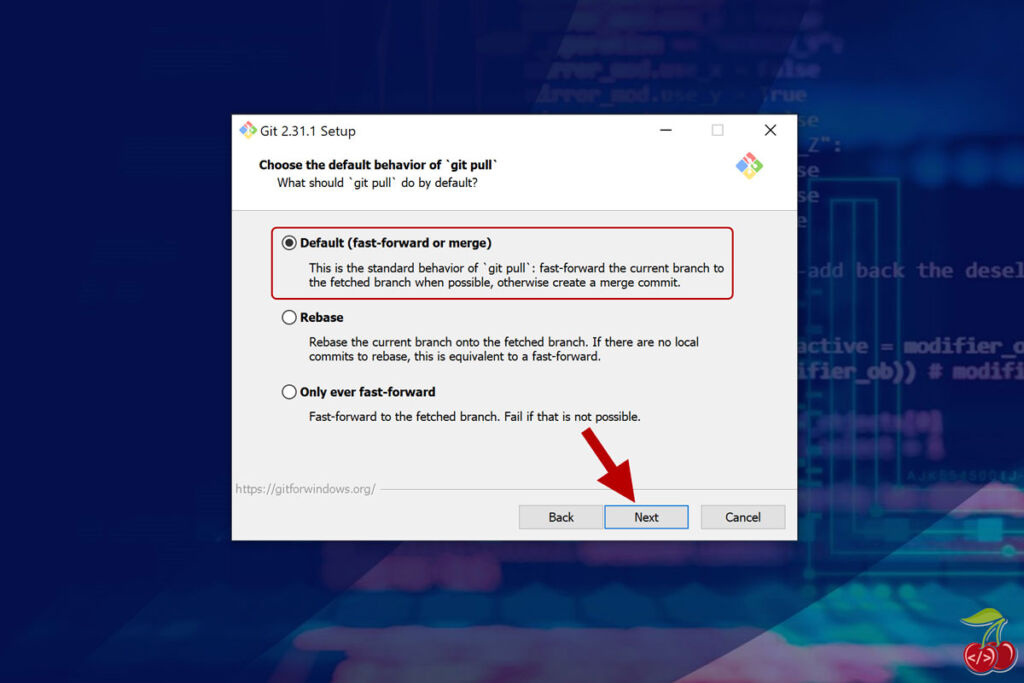
گیت برای انجام بعضی عملیاتها نیاز به اعتبار نامه داره. مثلا برای برقراری ارتباط HTTP با مخازن از راه دور، نیاز به نام کاربری و پسورد هستش. اینجا باید یکی از اعتبار نامه هارو انتخاب کنیم که بصورت پیشفرض گزینه اول انتخاب شده. روی دکمه Next کلیک میکنیم:
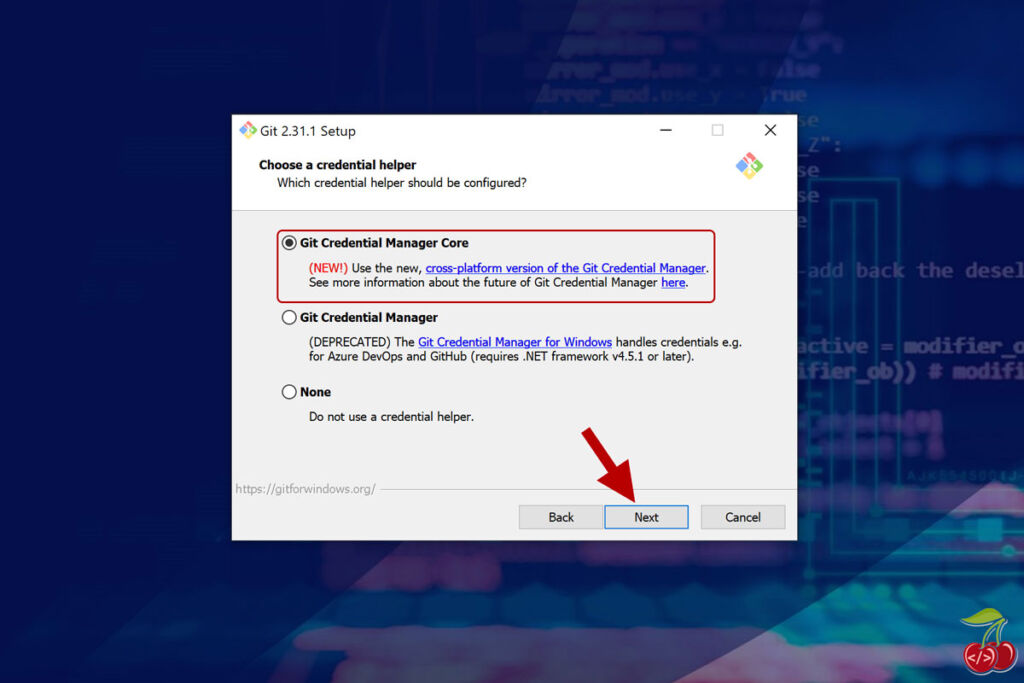
بهبود سرعت و کارایی
اینجا امکانات اضافه رو بهمون پیشنهاد میده که میتونیم تیک بزنیم تا برامون نصب بشن. مثلا آپشن اول کش فایل های سیستمی رو فعال میکنه تا کارایی و سرعت رو بالا ببره. روی دکمه Next کلیک کنید:
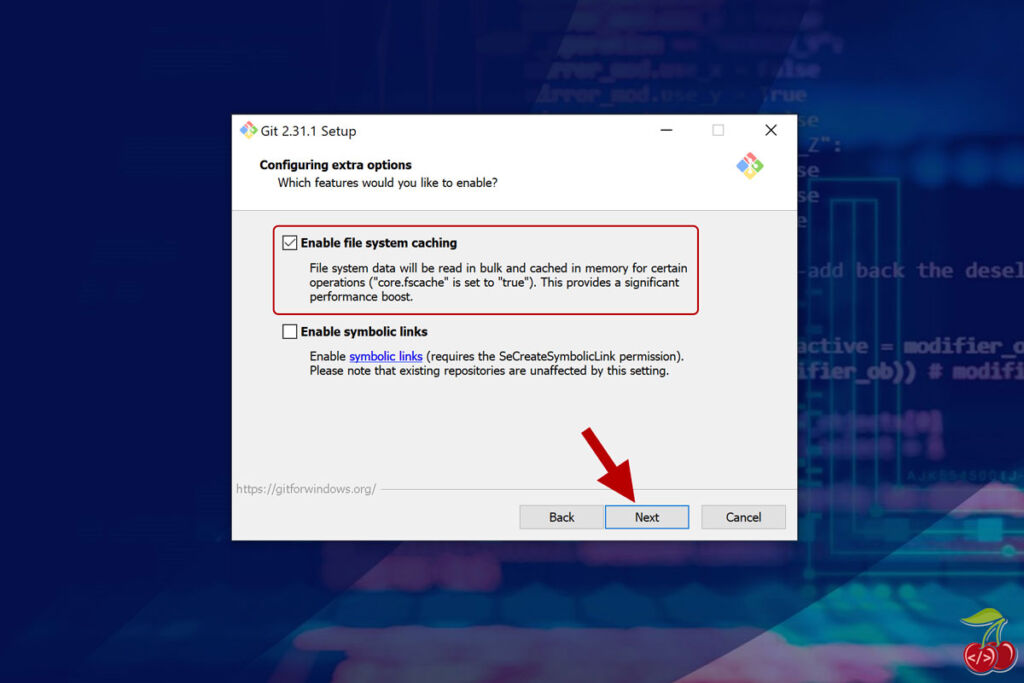
این مرحله با توجه به نسخه گیتی که در حال نصب اون هستیم، متفاوت هستش. چون امکاناتی رو نمایش میده که بصورت آزمایشی در حال ساخت هستش و قراره در آینده به گیت اضافه بشه. اگه دوست دارید که ازشون استفاده کنید کافیه تیکشون رو بزنید و در نهایت روی دکمه Install کلیک کنید:
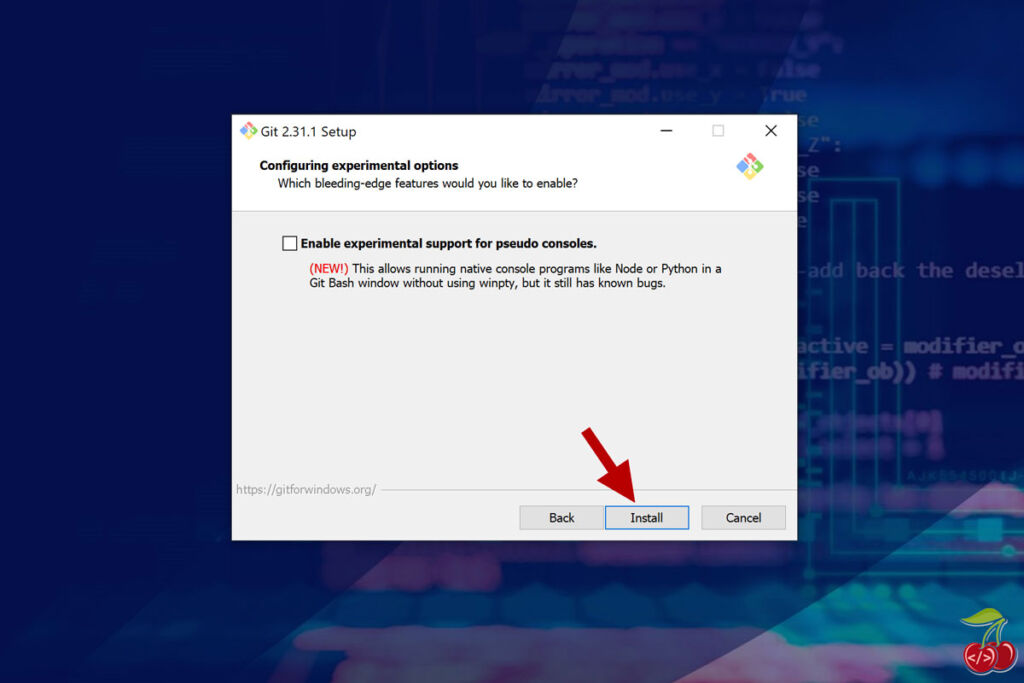
منتظر میمونیم تا نصب تموم بشه:
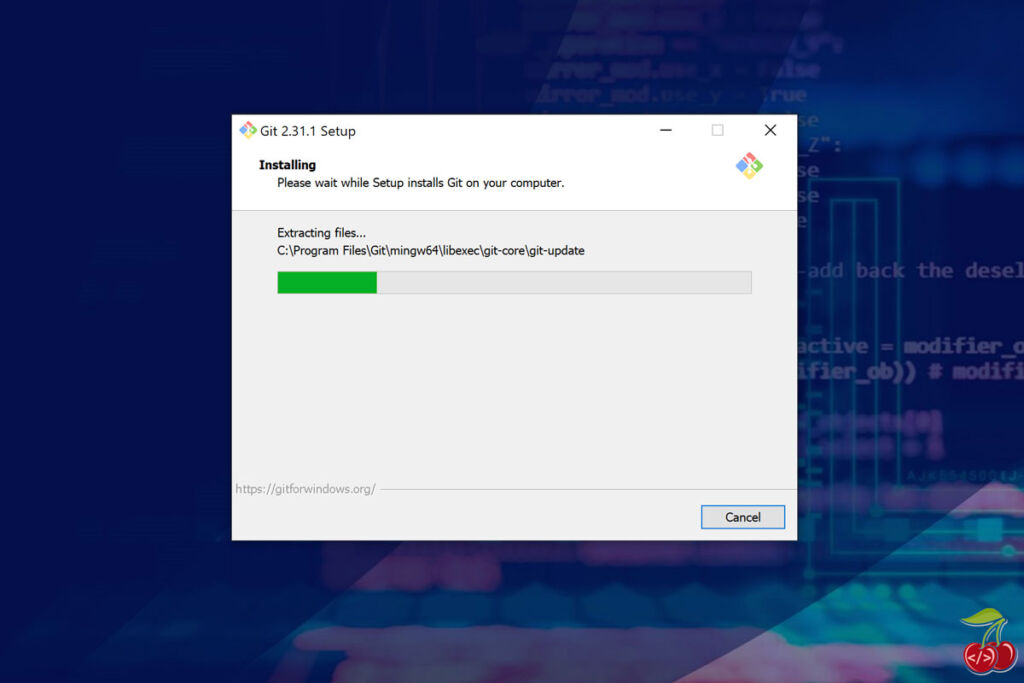
تیک Launch Git Bash رو میزنیم و روی دکمه Finish کلیک میکنیم:
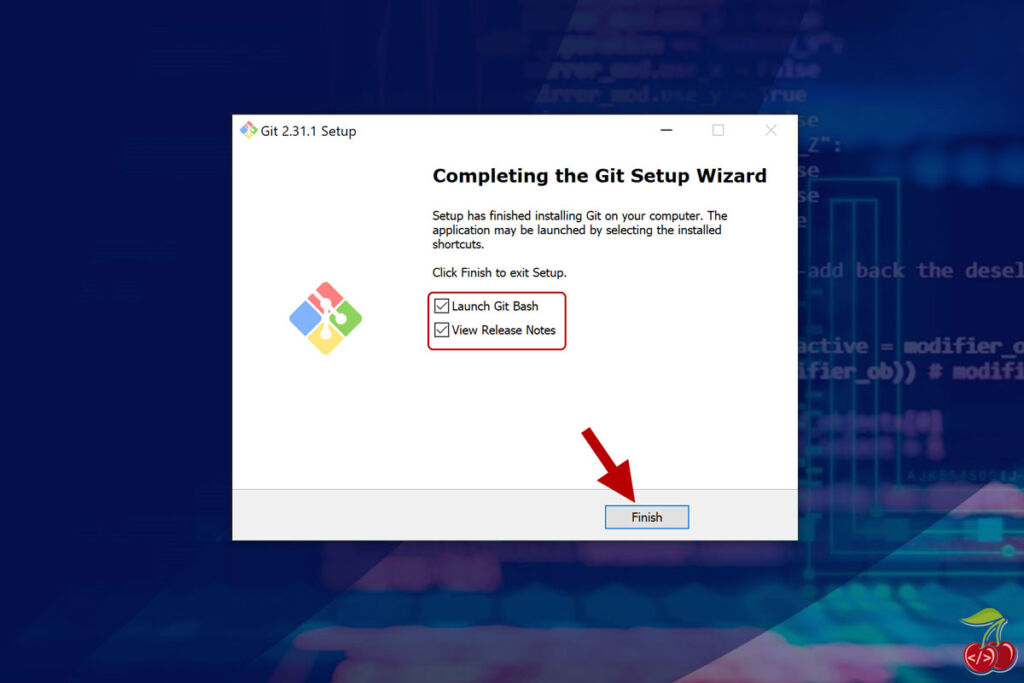
بررسی ورژن گیت
در آخر میتونیم ورژن گیت رو با دستور زیر بررسی کنیم:
git --version
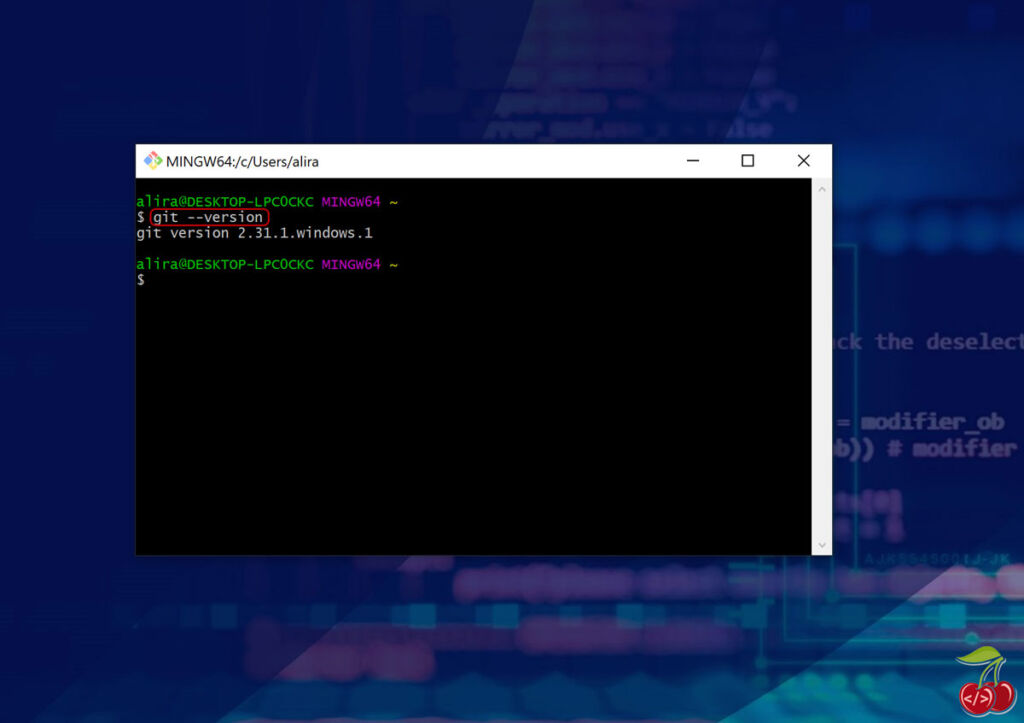
همونطور که اول این آموزش هم گفتم، قرار بود فقط نصب گیت رو روی سیستم عامل های مختلف آموزش بدم. حتما در آینده نحوه کار با گیت رو آموزش میدم.

خیلی عالی